如何将互传连接到平板电脑上?
23
2025-06-05
随着科技的发展,平板电脑已经成为我们工作和生活中不可或缺的一部分。电子签名作为一种高效、便捷的签名方式,在平板电脑上的应用变得越来越普遍。如何在平板电脑上完成电子签名?在使用过程中可能会遇到哪些常见问题?本文将为您提供详细的操作指导和问题解答。
第一步:选择合适的电子签名应用
在开始操作之前,您需要在平板电脑的应用商店下载一款支持电子签名的应用。市场上有许多电子签名软件可供选择,比如AdobeSign、WacomInkSpace等。选择时,请确保软件具有良好的用户评价,并支持您的平板操作系统。
第二步:安装并打开电子签名应用
下载完成后,根据提示进行安装,并在应用列表中找到该软件图标,点击打开。首次使用可能会有一些设置向导,按照指示完成即可。
第三步:创建或导入文档
大多数电子签名应用都允许用户创建新文档或导入现有文档进行签名。如果需要新建文档,请选择“创建新文档”并按照提示设定文档的基本信息。如果您已有文档需要签名,则选择“导入文档”选项,并从您的设备或云服务中选取需要的文件。
第四步:进行电子签名
使用手指签名:一些应用允许您直接用手指在平板电脑的触摸屏上签名。您只需找到签名区域,然后用手指模仿书写签名即可。
使用触控笔签名:如果您有触控笔,通常会获得更为准确的签名体验。在签名区域内用触控笔书写您的签名。
上传签名图片:如果手写签名不理想,您还可以上传签名图片到指定区域进行签名。
第五步:保存和分享文档
完成签名后,记得保存文档。大部分电子签名应用会自动保存您的签名和文档。之后,您可以通过邮件、云服务等途径将完成签名的文档分享给其他人。


问题一:电子签名是否具有法律效力?
在许多国家和地区,电子签名具有与手写签名相同的法律效力。但需确保电子签名的过程符合相关法律的规定,例如《中华人民共和国电子签名法》等。
问题二:如何验证电子签名的有效性?
电子签名应用一般都自带签名验证机制,可以确保签名的真实性和完整性。除此之外,一些高级应用还提供时间戳和第三方证书验证服务,以增强签名的可信度。
问题三:平板电脑上电子签名的准确度如何提高?
使用触控笔代替手指签名。
在一个干净、无干扰的环境下进行签名。
在平板电脑设置中调整触摸灵敏度,使之更符合个人习惯。
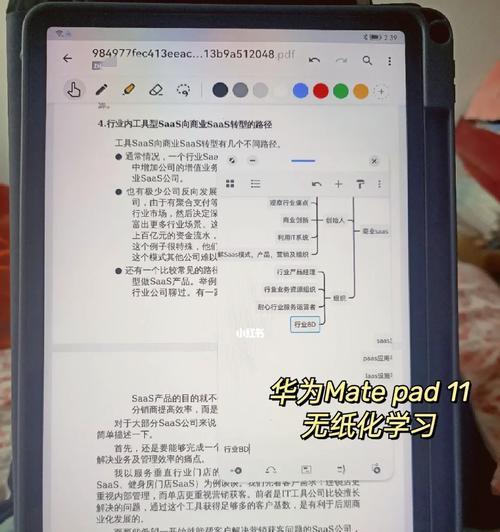
问题四:电子签名应用中常见的错误提示是什么意思?
不同应用的错误提示可能不同,但通常错误提示指的是在签名过程中某些操作未能满足应用要求。比如网络连接问题、文档格式不支持等。此时,建议检查网络连接、重新导入文档或者更新应用到最新版本。
问题五:如何解决电子签名时的延迟问题?
如果在签名时出现延迟,可能是因为软件或硬件性能不足。您可以尝试关闭后台正在运行的应用程序,清理设备内存,并检查是否有应用更新。如果问题依旧,可能需要考虑升级您的平板电脑设备。
综合以上,通过本文介绍的平板电脑电子签名操作步骤和常见问题解答,您应该能够顺利地在平板电脑上实现电子签名。记住,在使用电子签名时,确保遵守当地的法律规定,并选择一个稳定可靠的应用程序。这样,您不仅能够提高工作效率,还能确保文档的安全性和法律效力。
版权声明:本文内容由互联网用户自发贡献,该文观点仅代表作者本人。本站仅提供信息存储空间服务,不拥有所有权,不承担相关法律责任。如发现本站有涉嫌抄袭侵权/违法违规的内容, 请发送邮件至 3561739510@qq.com 举报,一经查实,本站将立刻删除。